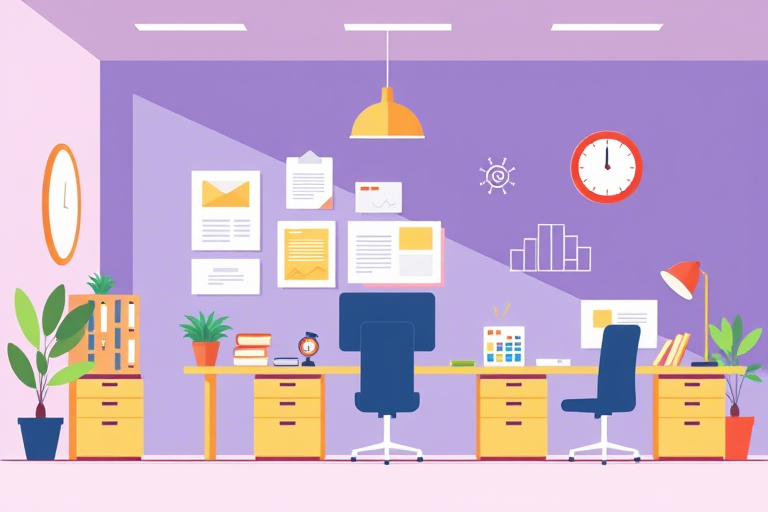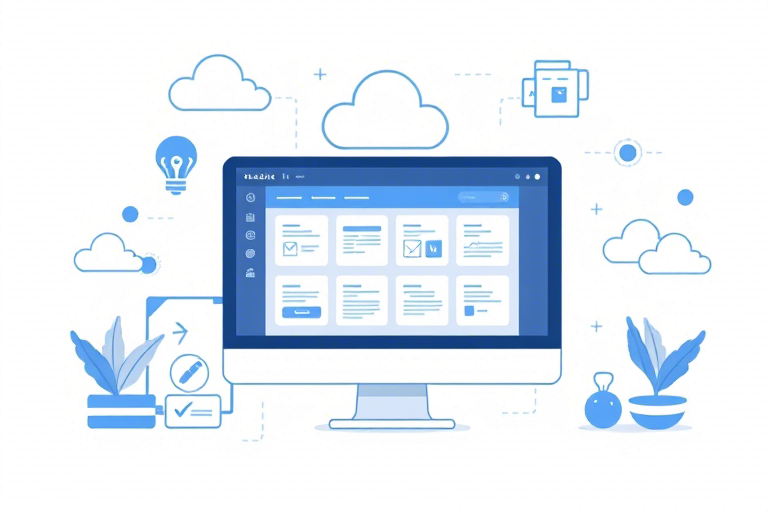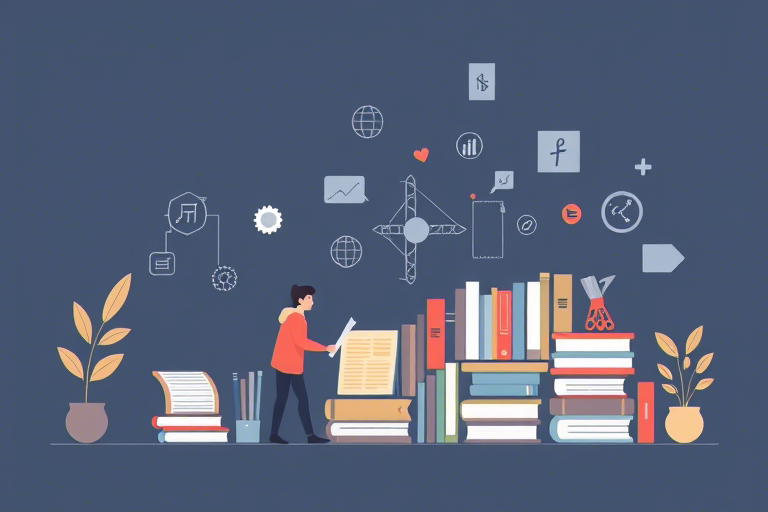如何高效制作进销存台账?Word文档制作攻略
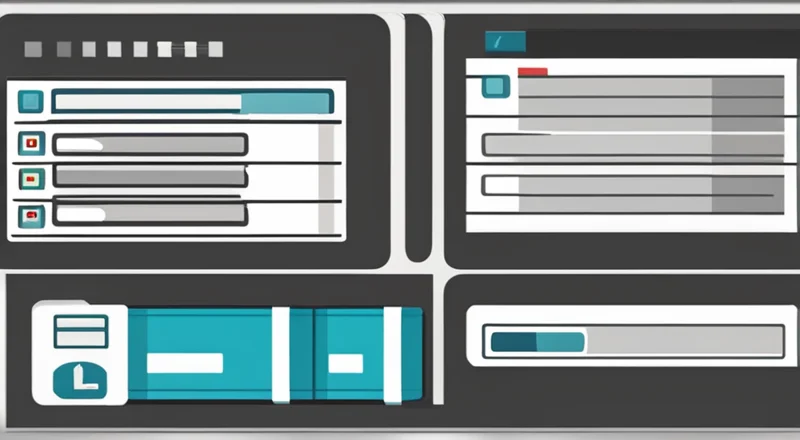
如何高效制作进销存台账?Word文档制作攻略
对于很多企业来说,进销存台账是日常管理中不可或缺的一部分。它记录了企业的采购、销售以及库存情况,帮助管理者及时掌握公司的运营状况。然而,如何高效、准确地制作进销存台账却是一个挑战。本文将详细讲解如何使用Word来制作一份高效且实用的进销存台账。
一、进销存台账的重要性
进销存台账是企业管理的重要工具之一,其重要性主要体现在以下几个方面:
- 数据准确:进销存台账能够准确记录企业每天的进货、销售和库存变化,为决策提供可靠依据。
- 实时更新:通过实时更新进销存台账,管理人员可以随时掌握商品的流动情况,确保库存充足,避免断货或积压。
- 财务分析:进销存台账与企业的财务报表紧密相关,通过台账数据,可以进行详细的财务分析,评估经营效果。
- 风险预警:当库存低于安全水平时,台账可以及时提醒管理者,降低因库存不足带来的运营风险。
- 优化库存管理:通过历史数据的积累,可以帮助企业更好地预测市场需求,合理安排库存,从而提高资金周转率。
二、选择合适的工具:Word文档制作进销存台账的优势
在众多的办公软件中,选择Word作为制作进销存台账的工具,有以下几大优势:
- 普及广泛:几乎所有电脑都安装了Word,员工学习成本低,上手快。
- 操作简便:相较于其他专业软件,Word操作更为简便,适合非专业人员使用。
- 功能强大:虽然不是专门的进销存软件,但Word提供了强大的表格功能,足以满足基本需求。
- 易保存和分享:Word文档易于保存和共享,方便团队协作和数据传递。
- 可与其他软件配合:Word文档可以导出为Excel等格式,便于进一步的数据处理和分析。
三、准备阶段:搭建基础框架
在开始制作进销存台账之前,首先需要对整个框架进行规划。具体步骤如下:
- 确定台账类型:根据企业实际情况,确定要制作的是进销存综合台账还是分类台账。
- 确定台账周期:决定台账记录的时间范围,如按天、周、月或季。
- 明确台账内容:列出台账需要记录的具体项目,例如日期、商品名称、进/销量、单价、金额等。
- 确定数据来源:确认台账数据来源于哪些系统或手工记录,保证数据准确性。
- 制定更新规则:确定台账数据的录入频率和更新方式,保证台账的实时性。
四、基础设置:Word中的页面设置与表格插入
在Word文档中制作进销存台账,首先要进行一些基础设置,以便文档更加美观、规范。
1. 页面设置
首先打开Word,新建一个空白文档,然后点击顶部菜单栏的“布局”选项卡,在“页面设置”组中选择“边距”按钮。为了确保文档整洁有序,建议选择“窄”或“适中”的边距,这样既不会显得拥挤,又能够容纳更多的信息。
2. 表格插入
接下来,我们需要插入表格来记录具体的进销存数据。点击顶部菜单栏的“插入”选项卡,在“表格”组中选择所需的行数和列数。通常情况下,进销存台账至少需要包含以下几列:
- 日期:记录每笔交易的具体日期。
- 商品名称:记录交易的商品名称。
- 进货数量/销售数量:记录当天的进货或销售量。
- 单价:记录商品的单价。
- 金额:记录每笔交易的总金额。
- 备注:用于记录一些特殊情况或额外说明。
五、设计表格:优化数据呈现
为了让进销存台账更具可读性和实用性,我们需要对表格进行一些设计优化。
1. 设置表格样式
在表格插入后,我们可以对其进行美化处理。首先选中表格,然后点击顶部菜单栏的“设计”选项卡,在“表格样式”组中选择合适的样式。此外,我们还可以通过点击“边框”按钮来自定义边框样式,使表格看起来更清晰。
2. 合并单元格
如果需要将某些单元格合并在一起,可以先选中需要合并的单元格,然后右键选择“合并单元格”。例如,我们可以将“日期”列中的单元格合并成一个月度或季度汇总行,以便于进行数据分析。
3. 添加表头
为了使表格更有层次感,我们可以在表格上方添加一个表头。点击顶部菜单栏的“布局”选项卡,在“表”组中选择“表头行”,即可将第一行设置为表头。表头通常包含表格的各列标题,如“日期”、“商品名称”等。
4. 设置行高和列宽
为了使表格内容更易阅读,我们还需要调整行高和列宽。选中表格后,可以通过拖动行或列边缘来手动调整大小,也可以点击顶部菜单栏的“布局”选项卡,在“单元格大小”组中输入具体数值进行精确设置。
5. 添加条件格式
通过使用条件格式功能,可以根据不同条件突出显示某些单元格的内容。例如,我们可以设置当某单元格中的数值低于一定阈值时,该单元格背景自动变为红色,以提醒库存不足的情况。
六、公式应用:自动计算金额与库存
为了提高工作效率,我们可以通过公式功能实现进销存台账中的数据自动计算。下面分别介绍如何设置进货数量、销售数量、单价和金额。
1. 进货数量与销售数量
在“进货数量”或“销售数量”列中,我们需要记录每天的进货或销售量。如果数据来源于其他系统或手工记录,可以直接输入相应的数值。为了便于后期分析,可以考虑在该列旁边添加一个“累计总量”列,通过公式计算累计进货或销售总量。
例如,在“累计总量”列的第一个单元格中输入以下公式:
=SUM(B2:B2)这里的B2是指第一个“进货数量”或“销售数量”单元格。然后向下拖动填充柄,将公式应用到整列。
2. 单价
在“单价”列中,我们需要记录每件商品的单价。同样,如果数据来源于其他系统或手工记录,可以直接输入相应的数值。
3. 金额
为了快速计算每笔交易的金额,我们可以在“金额”列中使用公式。在该列的第一个单元格中输入以下公式:
=C2*D2这里的C2是指“进货数量”或“销售数量”列的第一个单元格,D2是指“单价”列的第一个单元格。然后向下拖动填充柄,将公式应用到整列。
七、数据整理:定期更新与备份
为了确保进销存台账的数据准确性,我们需要定期进行数据更新,并做好数据备份工作。具体做法如下:
1. 定期更新
根据企业实际情况,确定每周、每月或每季度更新一次进销存台账。在每次更新时,需要核对新数据是否正确无误,然后将数据填入相应的表格单元格中。
2. 数据备份
为了避免意外情况导致数据丢失,建议定期将进销存台账备份到多个存储位置。例如,除了在本地硬盘上保存外,还可以将其上传至云盘或发送给同事进行异地备份。
八、使用技巧:提高工作效率的小贴士
在使用Word制作进销存台账的过程中,还有一些小技巧可以帮助我们提高工作效率:
1. 快速查找与替换
当需要修改大量相同内容时,可以使用“查找与替换”功能。按下Ctrl+H组合键打开“查找和替换”对话框,在其中输入需要查找的内容和替换成的新内容,点击“全部替换”按钮即可快速完成修改。
2. 使用模板
为了节省时间和精力,可以预先制作几个常用的进销存台账模板。例如,可以根据不同的时间段(如月份、季度)制作不同的模板。这样在每次使用时只需简单修改部分信息即可,无需从头开始创建。
3. 自动保存
为了避免突然断电或其他原因导致的数据丢失,建议开启Word的自动保存功能。在“文件”菜单中选择“选项”,然后在弹出的对话框中选择“保存”选项卡,勾选“保存自动恢复信息时间间隔”复选框,并设置合理的保存间隔时间。
4. 快捷键
熟练使用快捷键可以大大提高工作效率。例如,使用Ctrl+C复制文本、Ctrl+V粘贴文本、Ctrl+Z撤销操作、Ctrl+Y重做操作等。
5. 复制表格
当需要将部分内容复制到另一个文档时,可以先选中需要复制的表格,然后右键单击选择“剪切”或“复制”,再在目标位置右键单击选择“粘贴”。为了保持格式一致,建议使用“保留源格式”选项进行粘贴。
九、注意事项:避免常见错误
在使用Word制作进销存台账时,需要注意以下几个常见的错误:
1. 数据准确性
确保每笔交易的数据准确无误是至关重要的。一旦发现错误,应及时更正,以免影响后续的数据分析和决策。
2. 更新频率
定期更新台账是非常必要的,否则可能导致数据滞后,无法反映最新的运营状况。因此,建议制定详细的更新计划,并严格执行。
3. 保密性
进销存台账中可能包含敏感信息,因此在分享或传输时应注意保密措施。可以使用密码保护文档或将敏感信息加密处理。
4. 文件命名
为了避免混淆和便于查找,应为每个版本的台账文档命名。例如,可以在文件名中注明台账的起止日期,或者加入版本号以区分不同版本。
5. 避免重复工作
尽量减少手动输入相同信息的情况,充分利用公式和模板功能。这样不仅可以提高效率,还能降低出错概率。
十、总结与展望
通过以上步骤,我们可以较为轻松地使用Word来制作一份高效、准确的进销存台账。当然,随着企业规模不断扩大和技术不断进步,未来的进销存台账可能会变得更加智能化和自动化。例如,借助大数据分析和人工智能技术,我们可以实现自动化的库存管理和实时监控,从而更好地服务于企业的发展。
总之,合理利用Word的各项功能,结合实际需求进行适当的调整和优化,就能制作出一份符合企业需求的进销存台账,为企业的健康发展提供有力支持。